A Mikrotik MIKROTIK RB951G-2HnD port-továbbításának engedélyezése
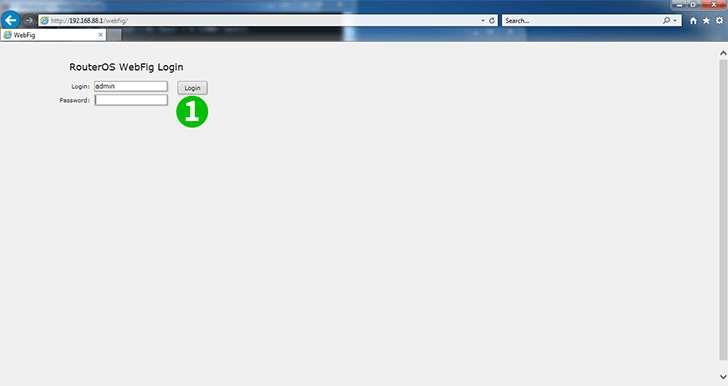
1 Jelentkezzen be az útválasztóba felhasználónevével és jelszavával (Alapértelmezett IP: 192.168.88.1, Bejelentkezés: admin, jelszó: nincs)
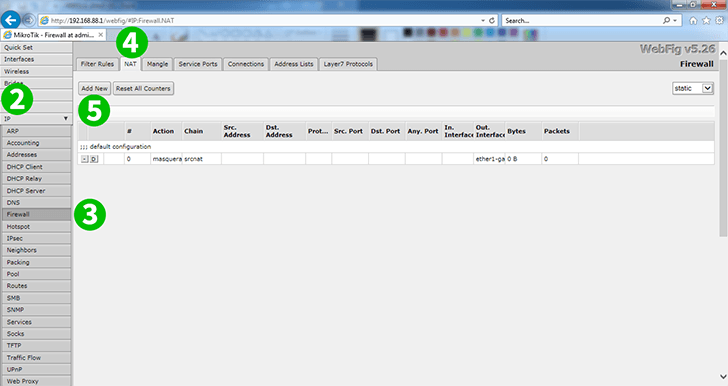
2 Kattintson az "IP"
3 Kattintson a "Firewall"
4 Kattintson a "NAT"
5 Add New szabály Add New kattintson az "Add New" gombra
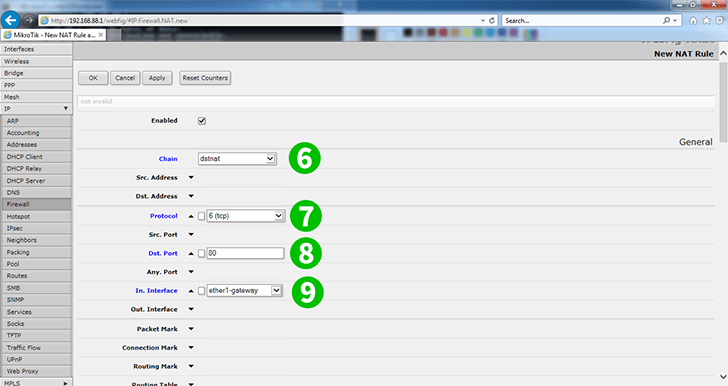
6 Lánc: dstnat
7 Jegyzőkönyv: tcp
8 Dst. Port: 80
9 Ban ben. Interfész: ether1-gateway (az egyik interfész az útválasztón)
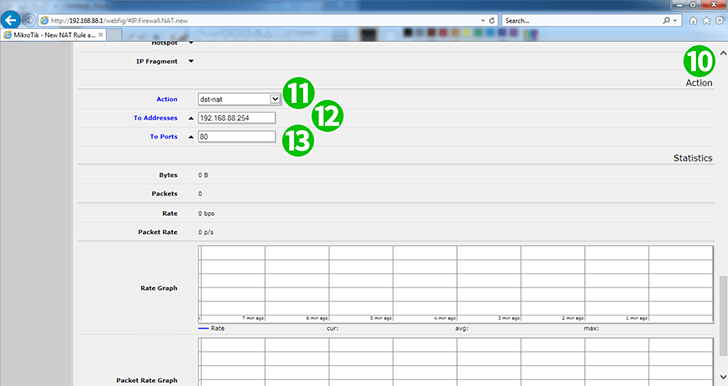
10 Görgessen az lapon a "Action" mezőhöz
11 Művelet: dst-nat
12 Címekre: 192.168.88.253 (IP-címét a számítógép cFos Personal Net fut)
13 Kikötőkhöz: 80
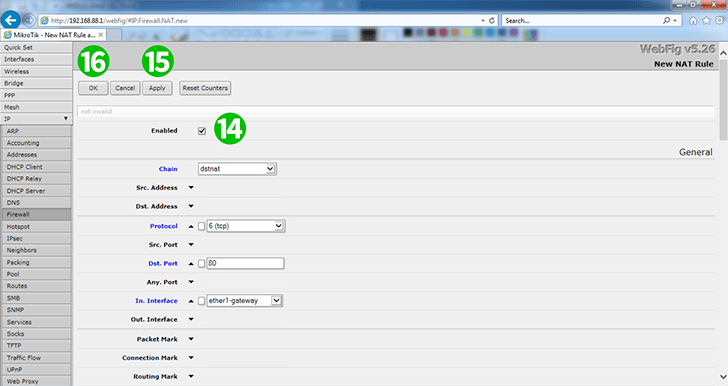
14 Görgessen vissza az oldal tetejére, és ellenőrizze, hogy a szabály engedélyezett-e (alapértelmezés szerint Enabled)
15 Kattintson az "Apply"
16 Kattintson az "OK"OK, majd jelentkezzen ki az útválasztóról
A portátirányítás konfigurálva lett a számítógépéhez!
A Mikrotik MIKROTIK RB951G-2HnD port-továbbításának engedélyezése
Utasítások a Mikrotik MIKROTIK RB951G-2HnD port-továbbítás aktiválásához